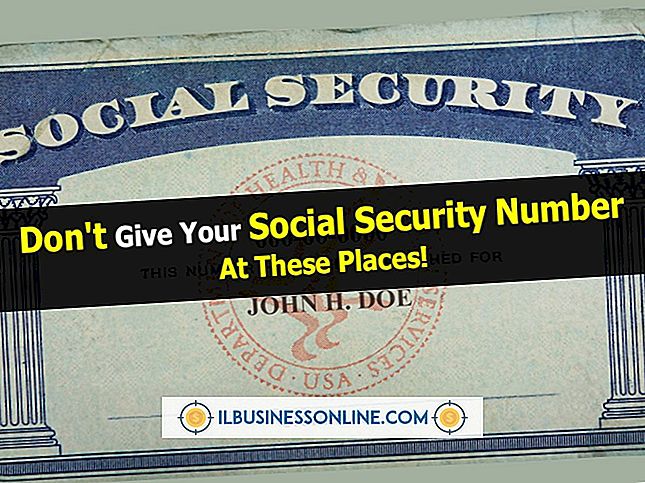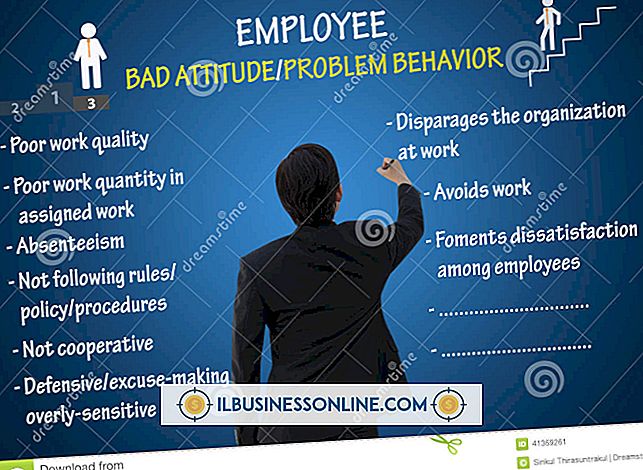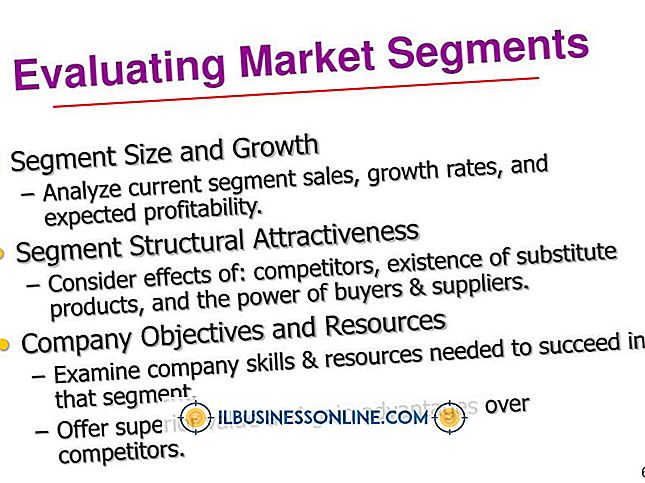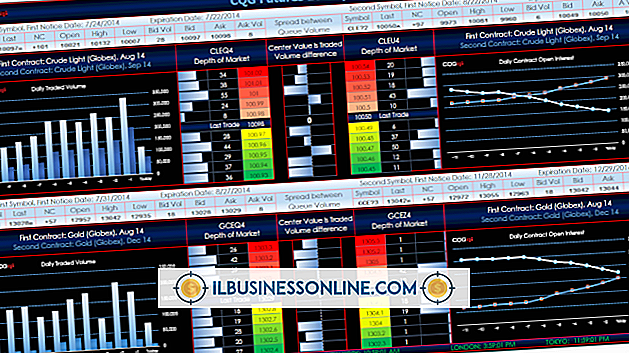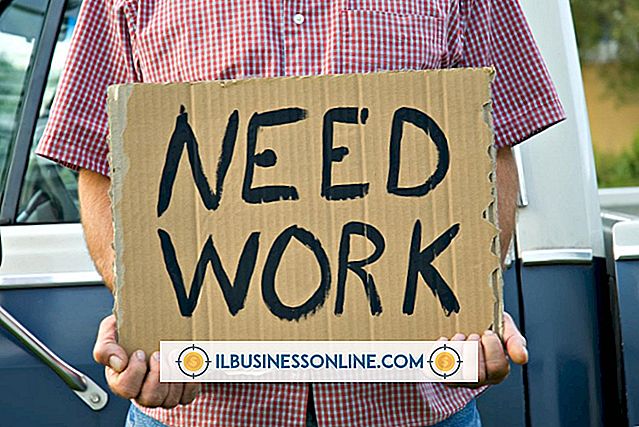자동 재생할 Tumblr에 동영상을 퍼가는 방법

오늘날의 멀티미디어 웹 페이지와 블로그는 인터넷이 시작되었을 때 존재했던 것과는 크게 다릅니다. 이제 기업은 텍스트, 오디오 및 비디오의 균형 잡힌 혼합을 사용하여 전세계 사람들에게 메시지를 전파합니다. Tumblr을 사용하여 블로그 게시물을 호스팅하는 경우 텍스트를 입력하는 것처럼 쉽게 블로그에 비디오를 추가 할 수 있습니다. 사용자가 블로그를 방문 할 때 동영상을 자동으로 재생할 수있는 옵션도 있습니다.
1.
Tumblr Dashboard 페이지로 이동하여 블로그 중 하나를 클릭하여 선택하십시오.
2.
'동영상'아이콘을 클릭하여 동영상 추가 페이지를 표시 한 다음 '동영상 퍼가기'버튼을 클릭하십시오.
삼.
아래에 표시된 코드를 '동영상 퍼가기'버튼 아래에 표시되는 텍스트 상자에 붙여 넣습니다.
4.
"Type_Your_URL_Here"을 웹에있는 비디오 파일의 URL로 바꾸고 코드 "& autoplay = 1"(사이에 공백없이)을 입력하십시오. 예를 들어 URL이 //www.SomeWebSite.com/Some_Video.swf 인 동영상에 대한 링크가있는 경우 'Type_Your_URL_Here'을 '//www.SomeWebSite.com/Some_Video.swf&autoplay=1'로 바꿉니다.
5.
"게시물 작성"을 클릭하여 변경 사항을 저장하고 대시 보드 페이지로 돌아갑니다. 페이지의 왼쪽 상단에있는 프로필 아이콘을 클릭하여 새 동영상 게시물을보십시오. 동영상이 재생됩니다.
팁
- 소스 코드에서 너비와 높이 옆에 나타나는 숫자를 확인하십시오. 이 값 400 및 440은 동영상 크기를 픽셀 단위로 결정합니다. 이 값을 변경하여 비디오의 크기를 조정하십시오.
- 대시 보드 페이지의 비디오 블로그 게시물 옆에있는 "편집"버튼을 클릭 할 수 있습니다. 이렇게하면 소스 편집 코드를 변경할 수있는 비디오 편집 페이지가 열립니다. 예를 들어 동영상의 너비와 높이를 변경하거나 기존 URL을 다른 동영상을 가리키는 URL로 바꿀 수 있습니다. 그런 다음 "변경 사항 저장"을 클릭하여 변경 사항을 저장하십시오.
- Google 검색 창에 제목을 입력하고 검색어 뒤에 파일 형식 : yyy를 추가하여 웹에서 비디오를 검색하십시오. "yyy"를 찾고있는 비디오의 파일 유형으로 바꾸십시오. 예를 들어, "printers filetype : swf"를 입력하면 Google은 프린터에 대한 SWF 비디오를 검색합니다.
인기 게시물
AllBusiness 웹 사이트에 따르면, 채용 정책을 정의하지 않은 중소기업은 새로운 채용 후보자를 채용 할 때 잘못된 결정을 내리는 경향이 있습니다. 중소기업은 회전율을 줄이고 고객을 최대한 활용할 수 있도록 가장 자격 있고 생산적이며 충성도가 높은 직원을 식별하는 정책을 채용하면 도움이됩니다. 소싱 소싱은 잠재 된 직무 후보자를 열어 또는 새로 생성 된 직위를 채우기위한 인적 자원 용어입니다. 일반적으로 소싱 또는 채용의 두 가지 주요 유형은 내부 및 외부입니다. 내부 소싱 또는 채용은 위치를 채우기 위해 회사 외부로 나가기 전에 소기업에서 기존 직원을 홍보하거나 횡단하는 관행입니다. 이 작업은 공통 영역에 공지를 게시하거나 회사 전체에 전자 메일을 보내어 수행 할 수 있습니다. 외부 소싱은 위
자세한 내용을
피고용자 보상 보험 비용이 상승하고 피고용인이 부상 당했을 때 피고용인 보상금을 지불하는 실제 비용으로 중소기업 소유자는 피고용인이 보호 받고 있는지 확인해야합니다. 대부분의 직원은 정직하며 부상을 과장하거나 과장하지 않지만 시스템 악용 가능성은 매우 현실입니다. 회사와 직원의 이익을 보호하기 위해 직장 상해 조사 체크리스트를 사용해야합니다. 이벤트 순서 부상까지 포함 된 사건의 정확한 순서를 문서화해야합니다. 직원은 모든 사건에 대해 자세히 설명하는 진술서를 작성해야하며, 증인이있는 경우 별도의 진술서를 수집해야합니다. 부상당한 보안 카메라 장면이 있으면이 시간에 수집해야합니다. 이것은 직원이 부상 당했을 때 무책임하게 행동했는지 또는 부상 당했을 때해서는
자세한 내용을
개인 소유권은 자신의 이름으로 사업을 운영하는 방법이므로 기업에서 발생하는 모든 일에 개인적으로 책임이 있습니다. 대부분의 주에서는 단독 소유주가 주정부 기관에 등록하지 않고도 사업 거래를 시작할 수 있으므로 시동을 빠르고 쉽게 할 수 있습니다. 그러나 시간이 지남에 따라 개인 사업자로서의 영업이 너무 제한적이어서 향후 확장을 허용하도록 비즈니스 구조를 변경해야 할 수도 있습니다. 혼입 개인 사업자는 언제든지 비즈니스의 법적 구조를 변경할 수 있습니다. 주정부 비즈니스 등록 기관과 정관을 작성하여 비즈니스를 통합 할 수 있습니다. 귀하의 중소기업이 원활하게 계속 진행되는 것처럼 보일지라도 주주와 별개로 존
자세한 내용을
비즈니스 동료, 고객 및 다른 사람들의 메시지를 확인하기 위해 AOL Mail 계정에 로그인하는 것은 일반적으로 빠른 프로세스이지만 때때로 문제가 발생합니다. 나중에 계정에 로그인 해 보거나 AOL WebMail 기본 버전과 같은 계정에 액세스 할 수있는 대체 수단을 사용하라는 AOL을 비롯한 문제. AOL WebMail 기본 버전을 사용하면 인터넷에 연결된 모든 컴퓨터에서 AOL 계정에 액세스 할 수 있습니다. 회사의 컴퓨터에서 AOL 응용 프로그램을 사용하지 않으며 보내는 전자 메일을 다른 사람에게 보낼 수도 있습니다. 1. 컴퓨터의 인터넷 브라우저를 "AOL WebMail 기본 버전"링크 (참고 자료 참조)로 이동하고 "Userna
자세한 내용을
일러스트 레이터는 벡터 프로그램 일 수도 있지만, 그렇다고해서 채우기 모양을 지정할 때 단색 및 그라데이션으로 제한되지는 않습니다. 텍스처를 사용하여 오브젝트를 채우면 시각적 인 흥미와 깊이있는 아트웍을 추가 할 수 있습니다. 텍스처를 텍스처에 적용한 후에는 다양한 방법으로 텍스처를 수정하여 아트웍을 완벽하게 맞출 수 있습니다. 사용 가능한 텍스처 표시 '창'을 클릭하고 '견본 라이브러리'위로 마우스를 가져간 다음 '패턴'위에 마우스를 올려 놓고 패턴 유형 위에 마우스를 올려 놓은 다음 메뉴에서 항목을 클릭하면
자세한 내용을